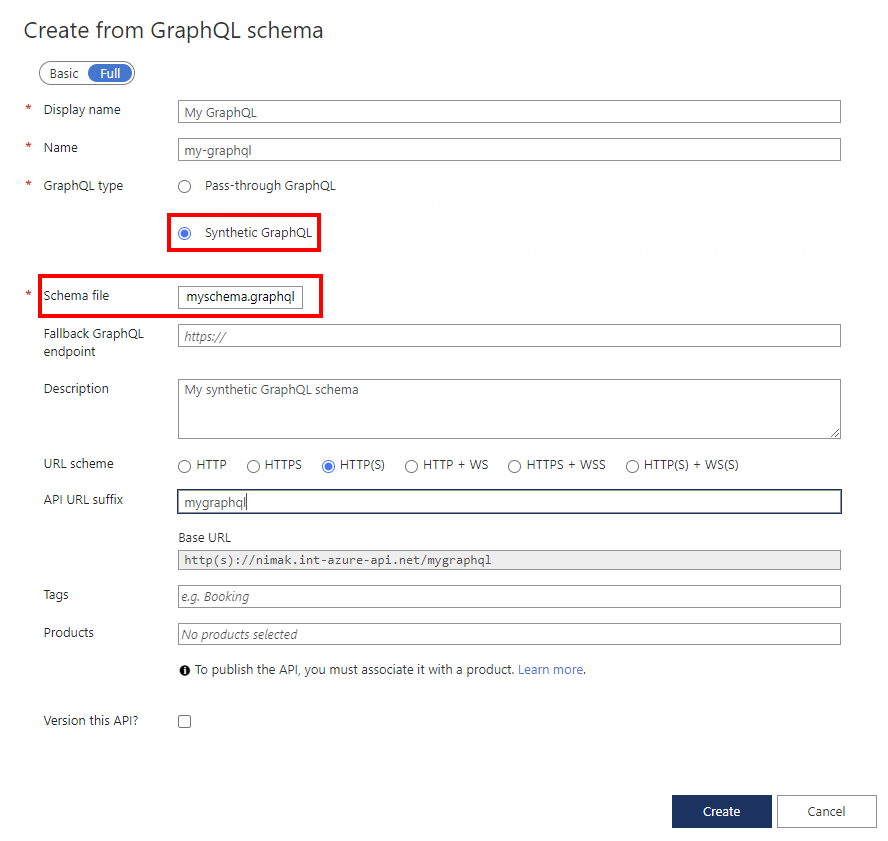你当前正在访问 Microsoft Azure Global Edition 技术文档网站。 如果需要访问由世纪互联运营的 Microsoft Azure 中国技术文档网站,请访问 https://docs.azure.cn。
适用于:所有 API 管理层级
在 API 管理 中,可以在以下两个模型之一中添加 GraphQL API:直通到现有 GraphQL 终结点,或导入 GraphQL 架构并使用自定义字段解析程序创建合成 GraphQL API。 有关详细信息,请参阅 GraphQL 概述。
注意
目前无法在工作区中使用此功能。
在本文中,你将:
- 将 GraphQL 架构导入 Azure API 管理实例。
- 使用现有的 HTTP 终结点为 GraphQL 查询设置解析程序。
- 测试 GraphQL API。
若要将现有 GraphQL 终结点公开为 API,请参阅导入 GraphQL API。
先决条件
- 现有的 API 管理实例。 如果还没有实例,请创建一个。
- 扩展名为
.graphql的有效 GraphQL 架构文件。 - 后端 GraphQL 终结点对于此方案是可选的。
转到你的 API 管理实例
在 Azure 门户中,搜索并选择“API 管理服务”:
在“API 管理服务”页上,选择你的 API 管理实例:
添加 GraphQL 架构
在左窗格中的 API 下,选择 API。
在 “定义新 API”下,选择 GraphQL 磁贴。

在对话框中,选择“ 完整”,然后在必填字段中输入值,如下表所述。
价值 说明 显示名称 GraphQL API 的显示名称。 名称 GraphQL API 的原始名称。 键入显示名称时自动填充。 GraphQL 类型 选择要从 GraphQL 架构文件导出的合成 GraphQL。 回退 GraphQL 终结点 可以选择输入包含 GraphQL API 终结点名称的 URL。 如果未为字段设置自定义解析程序,API 管理会将 GraphQL 查询传递给此终结点。 说明 添加 API 的说明。 URL 方案 根据 GraphQL 端点选择一个方案。 如果 GraphQL API 包含订阅类型,请选择其中一个包含 WebSocket 方案(WS 或 WSS)的选项。 默认选择为 HTTP(S)。 API URL 后缀 添加 URL 后缀以标识 API 管理实例中的特定 API。 API 管理实例中必须是唯一的。 基 URL 字段不可编辑,显示您的 API 基础 URL。 标记 (可选)将 GraphQL API 与新的或现有的标记相关联。 产品 将 GraphQL API 与产品关联来发布它。 对此 API 进行版本控制? 选中复选框,将版本控制方案应用到 GraphQL API。 选择“创建”。
创建 API 后,查看或修改 “架构 ”选项卡上的架构。
配置解析程序
配置解析程序,以将架构中的字段映射到现有 HTTP 终结点。 此处提供了高级步骤。 如需详细信息,请参阅配置 GraphQL 解析程序。
假设你导入了以下基本 GraphQL 架构,并想要为 users 查询设置解析程序。
type Query {
users: [User]
}
type User {
id: String!
name: String!
}
在左窗格中的 API 下,选择 API。
选择您的 GraphQL API。
在“ 架构 ”选项卡上,查看要在其中配置解析程序的对象类型中的字段的架构。
在 “创建解析程序 ”窗格中:
- 根据需要更新“名称”属性,可选择输入“说明”,并确认或更新“类型”和“字段”选择。
- 在“数据源”中,选择“HTTP API”。
在“解析程序策略”编辑器中,使用适用于你的方案的子元素更新 元素。
<http-data-source>例如,以下解析程序通过users调用现有 HTTP 数据源来检索GET字段。<http-data-source> <http-request> <set-method>GET</set-method> <set-url>https://myapi.contoso.com/users</set-url> </http-request> </http-data-source>选择“创建”。
若要解析架构中另一个字段的数据,请重复上述步骤以创建另一个解析程序。
提示
编辑解析程序策略时,选择“运行测试”以检查数据源的输出,可以根据架构进行验证。 如果发生错误,响应将包含故障排除信息。
测试 GraphQL API
转到 API 管理实例。
在左窗格中的 “API ”部分,选择 API。
在“所有 API”下,选择 GraphQL API。
选择“测试”选项卡以访问“测试”控制台。
在“标头”下:
- 从 “名称” 菜单中选择标题。
- 在 “值 ”框中输入值。
- 通过选择 “添加标头”添加更多标头。
- 使用回收站按钮删除标头。
如果已将产品添加到 GraphQL API,请在 “应用产品范围”下添加产品范围。
在 查询编辑器中,执行下列作之一:
在“查询变量”下,添加变量来重用相同的查询或变更,并传递不同的值。
选择“发送”。
查看响应。

重复上述步骤以测试不同的有效负载。
完成测试后,退出测试控制台。
保护 GraphQL API
同时应用现有的身份验证和授权策略和 GraphQL 验证策略来保护 GraphQL API,以防范特定于 GraphQL 的攻击。